Чтобы сделать нужные настройки по отключению ненужных устройств от роутера необходимо зайти в админ-панель роутера.
1. Для входа в админку wifi-роутера в адресной строке браузера нужно ввести: для TP-Link — 192.168.0.1 или 192.168.1.1; Asus — 192.168.1.1. Пароль и логин по стандарту — admin.
2. Чтобы посмотреть подключенные устройства выбираем:
- в TP-Link — слева, в меню Беспроводной режим ➤ Статистика беспроводного режима;
- Asus — На главной странице кружок «Клиенты»;
- Zyxel — раздел Системный монитор ➤ вкладка Домашняя сеть;
- D-Link — Расширенные настройки ➤ Станционный список.
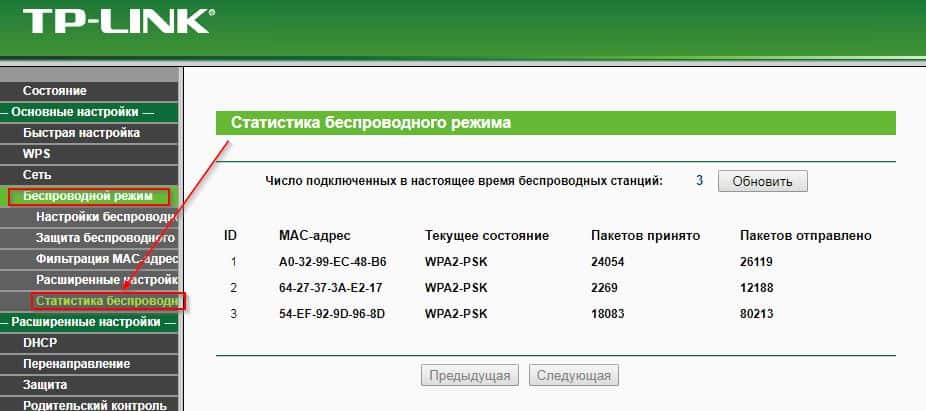
Статистика беспроводного режима, TP-Link
3. Далее, необходимо узнать MAC-адреса нужных вам устройств, чтобы оставшиеся ненужные потом отключить. Можно скачать в интернете бесплатную программу Wireless Network Watcher, запустив которую можно увидеть подключенные устройства и их названия.
4. Для фильтрации подключаемых устройств:
переходим в Беспроводной режим ➤ Фильтрация MAC-адресов. Тут есть 2 варианта: «Разрешить доступ станциям, не указанным во включенных правилах из списка» и «Запретить доступ станциям, не указанным во включенных правилах из списка». Второй вариант, хоть и более надежный, но не очень удобный, т.к. если придут к вам гости, то нужно будет специально добавлять их MAC-адреса в список. Нажимаем «Добавить» и вставляем MAC-адрес устройства, которое хотим заблокировать. В строку «Описание» можно сделать пометку для себя, что это за устройство, и выбрать «Включено» в «Состояние», чтобы отключить это устройство.
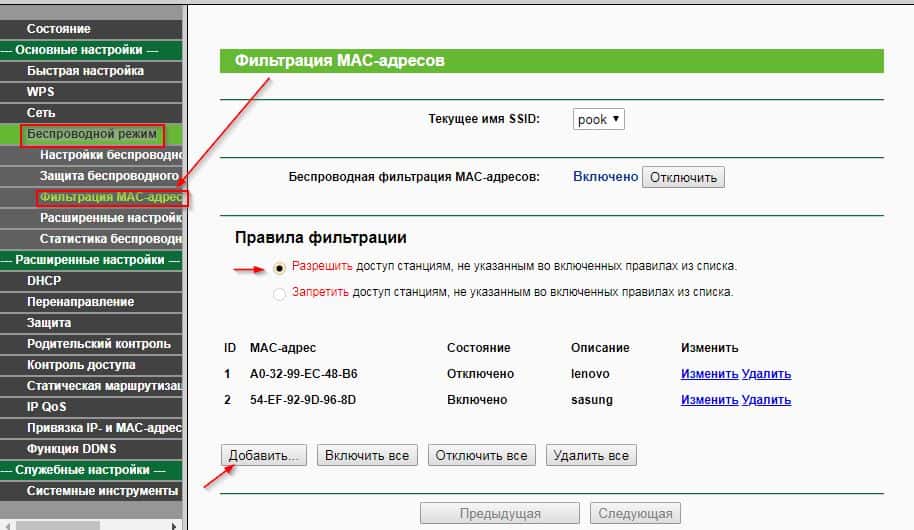
Фильтрация MAC-адресов, TP-Link


 (Пока оценок нет)
(Пока оценок нет)